更新日時 2025年11月20日
更新日時 2025年11月20日
アカウント名は、ユーザーのためにアカウントを識別するための手段です。会社情報には会社に関する詳細が含まれ、 請求書 ( サブスクリプションによって作成された請求書を含む)や顧客に送信する 見積もり に表示されます。スーパー管理者 と「 アカウントの既定設定を編集 」権限を付与されているユーザーは、設定でアカウント名と会社情報をカスタマイズできます。
アカウント名は、ユーザーに対してアカウントを識別するためのものであり、アカウントの右上に表示されます。外部のプロスペクトや顧客には表示されません。例として、会社名や会社ドメインなどが考えられます。
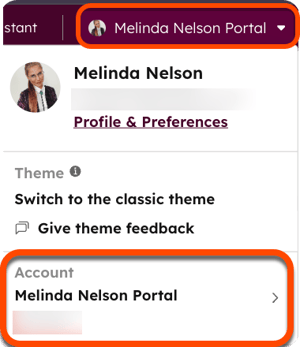
アカウント名をカスタマイズするには、次の手順に従います。
![[アカウント名]フィールドを含むアカウントの既定設定。](https://53.fs1.hubspotusercontent-na1.net/hub/53/hubfs/Knowledge_Base_2023-24-25/KB-Settings/settings-account-defaults-account-name.png?width=500&height=333&name=settings-account-defaults-account-name.png)
会社情報には、会社名、ドメイン、住所、業種が含まれます。入力した名前、ドメイン、住所は 請求書( サブスクリプションによって作成された請求書を含む)および顧客に送信する 見積もり に表示されます。この業界は、アカウント構成の推奨事項を改善するために使用されます。
ここで更新される会社情報は、以下に影響しません:
会社情報を更新するには、次の手順に従います。
![アカウントの既定値の設定 会社に関する詳細を入力する複数のフィールドを備えた[会社情報]セクション。](https://53.fs1.hubspotusercontent-na1.net/hub/53/hubfs/Knowledge_Base_2023-24-25/KB-Settings/settings-account-defaults-account-company-information.png?width=500&height=316&name=settings-account-defaults-account-company-information.png)